电脑没网如何传文件到手机 电脑断网怎么把文件传输到手机
更新时间:2024-04-03 15:54:01作者:yang
在日常生活中,我们经常会遇到电脑断网的情况,而此时又需要将文件传输到手机上,在电脑没有网络的情况下,我们该如何实现文件的传输呢?我们可以借助一些传统的方式,比如通过数据线连接电脑和手机,利用蓝牙或者WiFi直连功能进行文件传输等。这些方法虽然相对麻烦一些,但却能够有效地解决电脑断网时文件传输的问题。
具体方法:
1.
首先我们需要准备一根日常使用的手机数据线,将手机用数据线插在电脑上与电脑连接起来。

2.
连接好之后,这个时候手机会弹出选择“USB连接方式”的选项。我们点击“传输文件”选项。
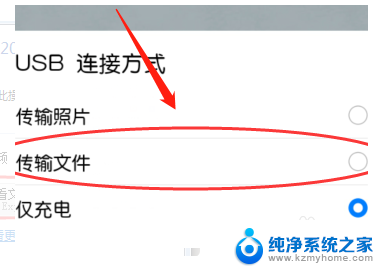
3.
然后电脑即可识别插入的手机,接着我们需要在弹出的对话框中选择“打开设备以查看文件”按钮。
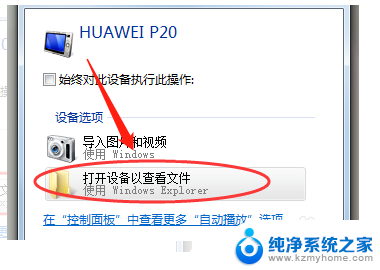
4.
然后在电脑中弹出的对话框中点击“内部存储”按钮,就会找到电脑中保存的文件。右键点击复制,将文件复制到手机中即可。

以上就是电脑没有网络时如何将文件传输到手机的全部内容,如果您不了解,请按照小编提供的方法进行操作,希望这能对大家有所帮助。
电脑没网如何传文件到手机 电脑断网怎么把文件传输到手机相关教程
- 电脑没网手机怎么上传文件给电脑 电脑没有网怎么通过USB传输手机文件到电脑
- 手机和电脑怎么传输文件 USB线如何传输手机文件到电脑
- 怎么把手机数据传到电脑上 USB线传输手机文件到电脑方法
- 怎么使用usb传输文件 手机文件如何使用USB线传送到电脑
- 苹果手机usb传输文件到电脑 如何通过USB线将手机文件传送到电脑
- 手机传软件到电脑怎么传 USB线传输手机文件到电脑的方法
- 手机怎么把软件传到电脑上 USB线传送手机文件到电脑的方法
- vivo传照片到电脑 vivo手机连接电脑传输文件步骤
- 苹果手机怎么传软件到电脑 苹果手机连接电脑传输照片
- 苹果手机怎么传文件到电脑上 苹果手机USB连接电脑传输文件方法
- 微信发送不了语音 微信语音发送不了怎么办
- tcl电视投屏不了 TCL电视投屏无法显示画面怎么解决
- 3dmax打开没反应 3dmax打不开一直加载不出来
- 电视上怎么打开无线投屏 电视怎么打开无线投屏功能
- 文件夹里面桌面没有了 桌面文件被删除了怎么办
- windows2008关机选项 Windows server 2008 R2如何调整开始菜单关机按钮位置
电脑教程推荐
- 1 tcl电视投屏不了 TCL电视投屏无法显示画面怎么解决
- 2 windows2008关机选项 Windows server 2008 R2如何调整开始菜单关机按钮位置
- 3 电脑上的微信能分身吗 电脑上同时登录多个微信账号
- 4 怎么看电脑网卡支不支持千兆 怎样检测电脑网卡是否支持千兆速率
- 5 荣耀电脑开机键在哪 荣耀笔记本MagicBook Pro如何正确使用
- 6 一个耳机连不上蓝牙 蓝牙耳机配对失败
- 7 任务栏被隐藏时,可以按 键打开开始菜单 如何隐藏任务栏并用快捷键调出
- 8 电脑为什么找不到打印机 电脑找不到打印机怎么连接
- 9 word怎么清除最近打开文档记录 Word文档打开记录快速清除技巧
- 10 电脑排列图标怎么设置 桌面图标排序方式设置教程